推薦修復工具:UEFI引導修復工具
推薦系統:
1、官方原版Win10 64位專業版ISO鏡像(非GHOST)
2、官方原版Win7 SP1 64位旗艦版ISO鏡像
3、2020最新Win7系統64位旗艦版(專業優化+新機型USB3.0支持)V2020
win10 uefi模式安裝無法引導啟動原因分析:
1、BIOS設置了UEFI模式,但是硬盤卻使用了MBR分區表模式,引導和分區類型不匹配,所以不能引導,系統安裝后也無法啟動。
2、bios設置的是legacy引導,而系統所在的硬盤為guid分區(gpt),導致引導和分區類型不匹配。
3、bios設置的是uefi引導,而雙硬盤的情況下,第一啟動項啟動的硬盤為mbr分區,導致引導和分區類型不匹配。
4、bios設置的是legacy引導,而雙硬盤的情況下,第一啟動項啟動的硬盤為guid分區,導致引導和分區類型不匹配。
5、nvme固態硬盤,引導模式為legacy+mbr導致無法引導。
6、需要注意有雙硬盤情況,如果從盤帶有esp msr以及有其它還原分區Recovery情況下,一定要把這幾個分區刪除,然后直接選擇將主盤快速分區,出現esp msr分區即可安裝系統。
win10 uefi模式安裝無法引導啟動解決方法
一、設置BIOS(啟動模式、安全啟動等選項)
1、以聯想電腦為例,開機一直按F2或(FN+F2)進入BIOS,按→方向鍵切換到Security,然后檢查一個secure boot安全啟動是否關閉,這里如果是裝win7一定要關閉,如果是裝win10可以不關閉,但最好是關閉,接著我們選擇Secure Boot回車設置成Disabled,關閉安全啟動,如下圖所示;
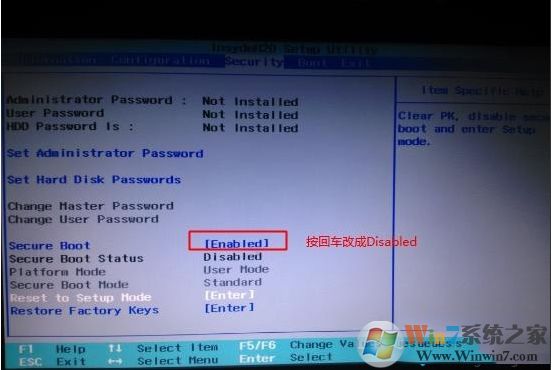
2、回到之前configuration這項,查看sata controller mode這項,如果默認硬盤模式為RAID,請將硬盤模式改為AHCI模式,不然在U盤啟動盤PE中無法識別硬盤。
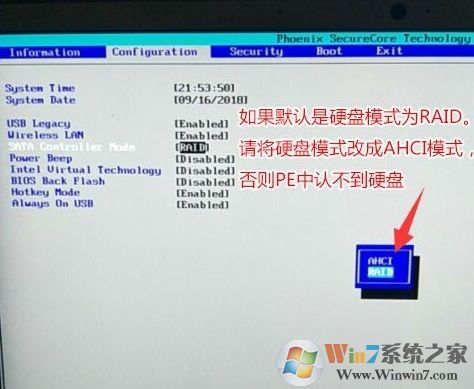
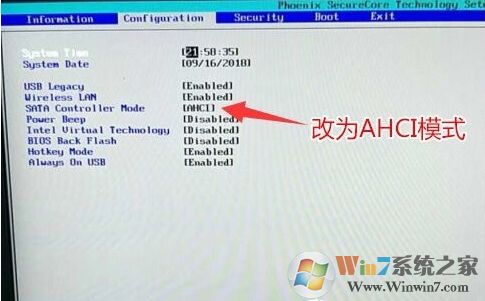
3、切換到Boot,把Fast Boot從Disabled改成Enabled,開啟快速啟動設置U盤啟動,如下圖所示;
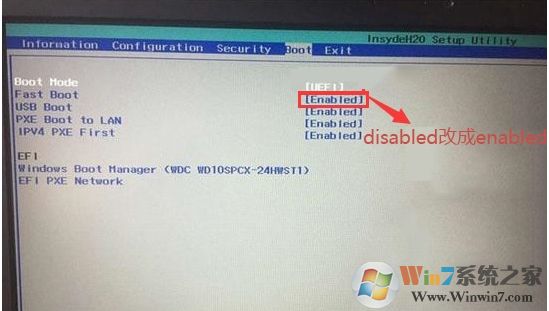
4、切換到Boot,把Boot Mode從引導模式改成uefi(這里引導必須為uefi,如果采用legacy模式安裝,BIOS中無法認別nvme硬盤,這樣就無法正常從nvme硬盤引導啟動,導致直接進入了bios界面,如果你只是把三星970硬盤當成從盤就可以用legacy模式)如下圖所示;
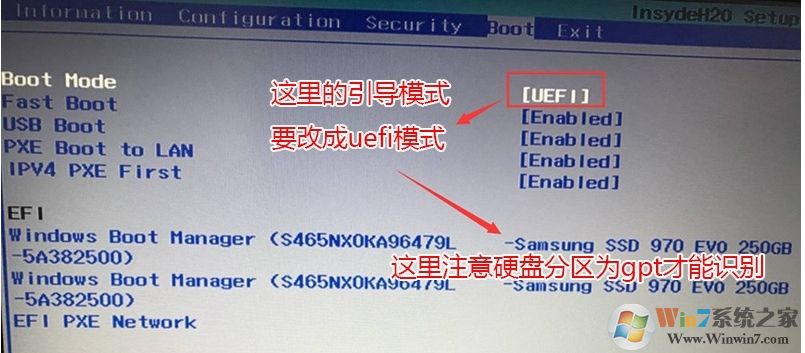
5、轉到Exit,把OS Optimized Defaults設置為Disabled或Other OS,將其改成支持win7,這里不管是重裝的win7還是win10最好是都改下,然后按F10保存設置,如下圖所示;
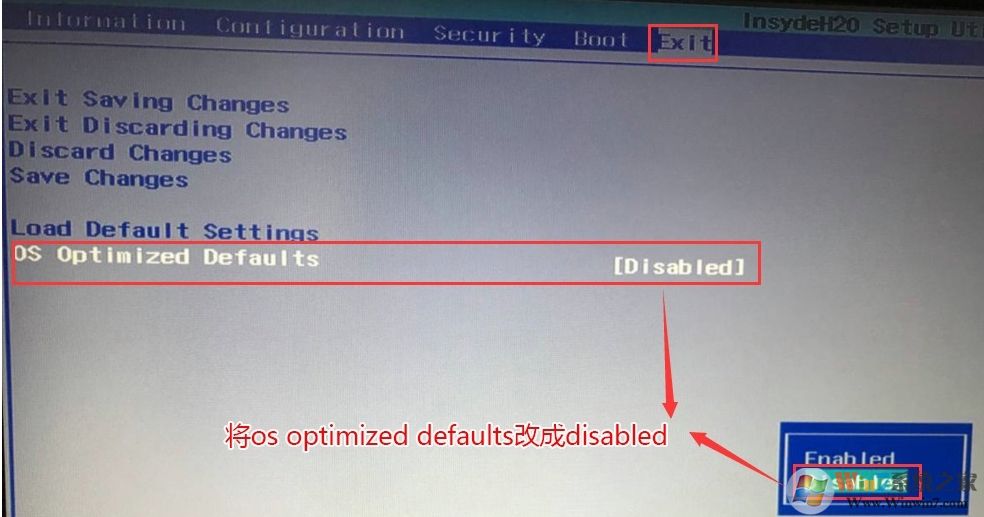
6、按F10保存重啟,然后按U盤啟動快捷鍵從U盤啟動,F12或FN+F12(不同的電腦快捷鍵不同)
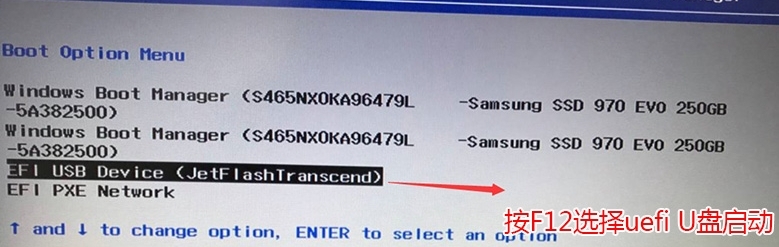
二、分區設置
使用UEFI模式的話,你的硬盤分區模式必須為GPT,通常我們可以使用DiskGenius來進行分區。
1、選擇U盤啟動盤進入PE后,在桌面上運行DiskGenius分區工具,點擊菜單欄的【硬盤】,選擇【轉換分區表類型為guid格式】,然后保存更改,如下圖所示;


2、然后選擇要分區的硬盤,點擊上面【快速分區】,如下圖所示;
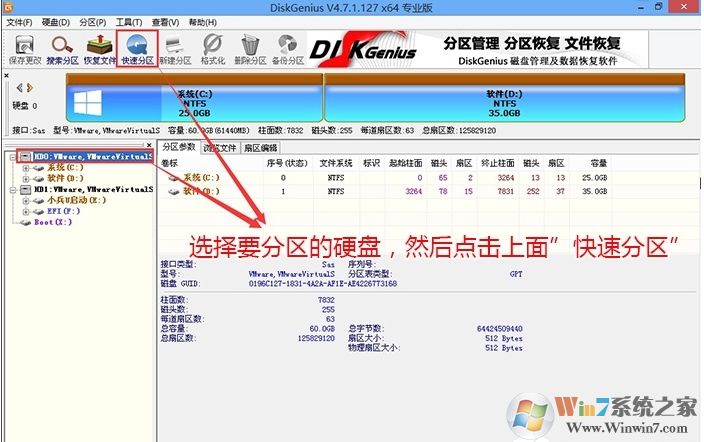
3、在彈出的【快速分區】界面,我們這里選擇好分區的類型GUID和分區的個數以及大小,這里一般推薦C盤大小大于60G比較好,然后注意如果是固態硬盤要進行4K對齊,如下圖所示;
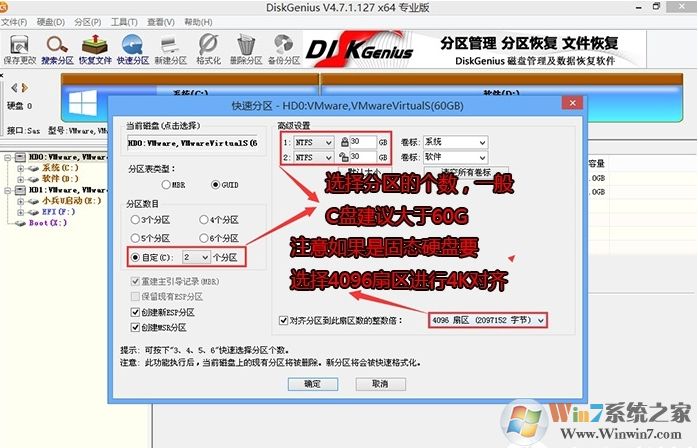
4、分區完成后可以看到ESP和MSR分區代表GPT分區完成,如下圖所示;
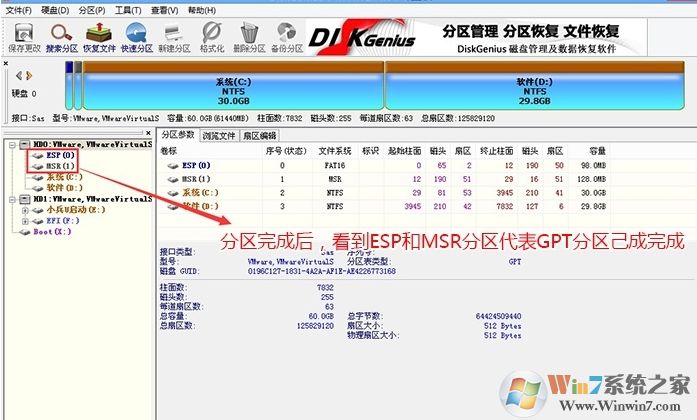
三、系統安裝步驟:
由于使用UEFI+GPT模式安裝,那么你的硬盤安裝器,安裝GHOST系統時需要具備自動修復引導功能,不然的話安裝之后需要使用引導修復再修復一次。
1、打開SGI映像總裁)在之前拷貝到U盤GHO文件夾中(Win7和Win10都可以),打開后選擇“備份還原”選項,然后點擊執行。
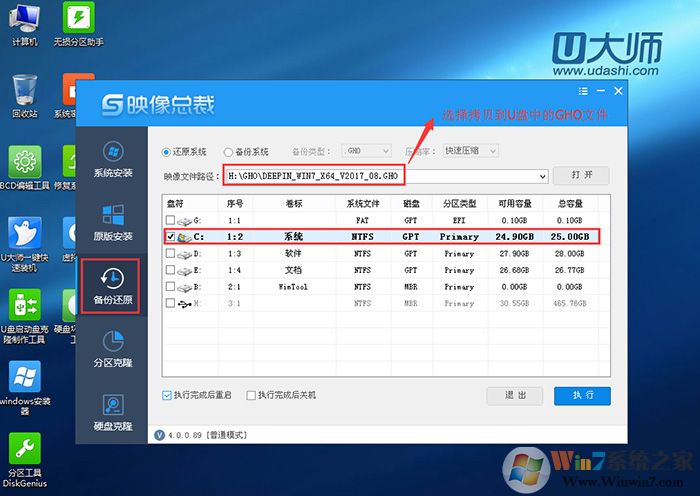
2、點擊“執行”后默認不用選擇,然后直接確定,電腦進入win10解壓,此操作時間不長,請不要離開電腦,以便下一步重要操作。
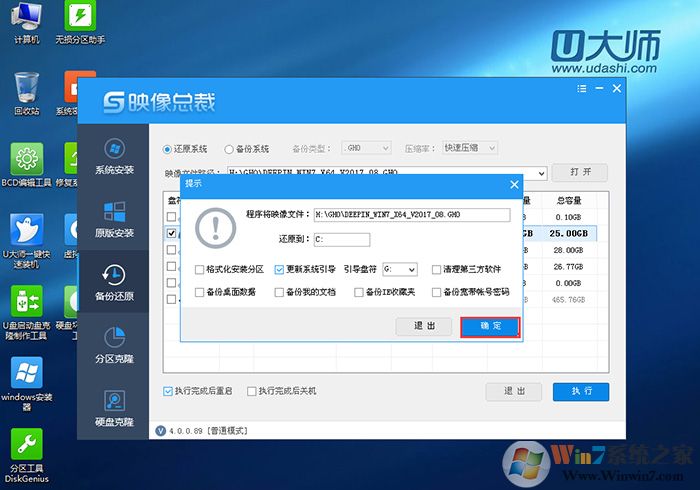
3、注:映像總裁一建備份還原工具最大好處是自動恢復GHOST后修復引導,不用再單獨找工具進行修復。

4、還原分區結束后,“自動倒計時10秒重啟“或選擇“返回”不重啟。
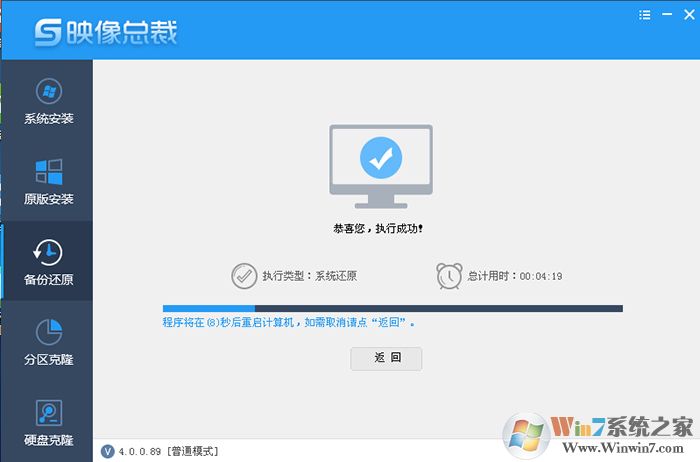
5、最后大家自己手動重啟,然后就開始Win10系統的部署過程了,其實重啟之后就已經是UEFI方式啟動了,直到系統安裝完成即可